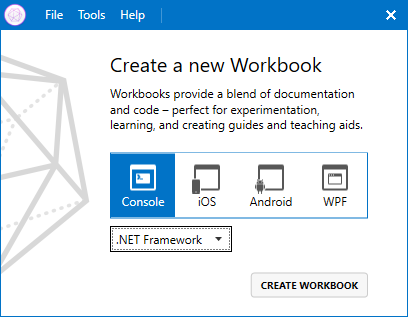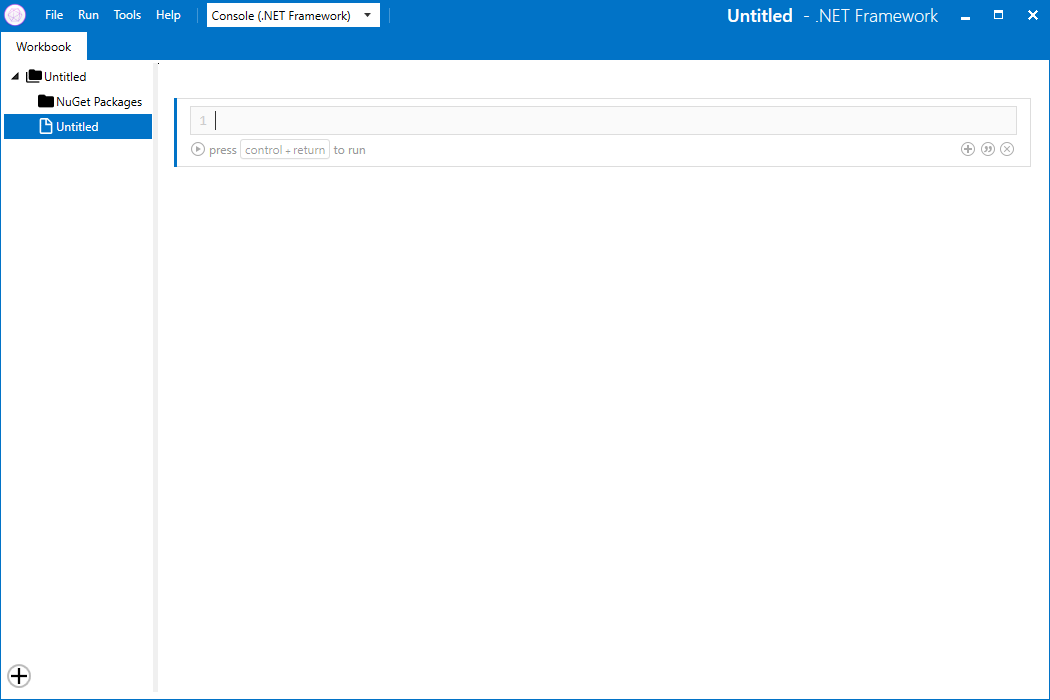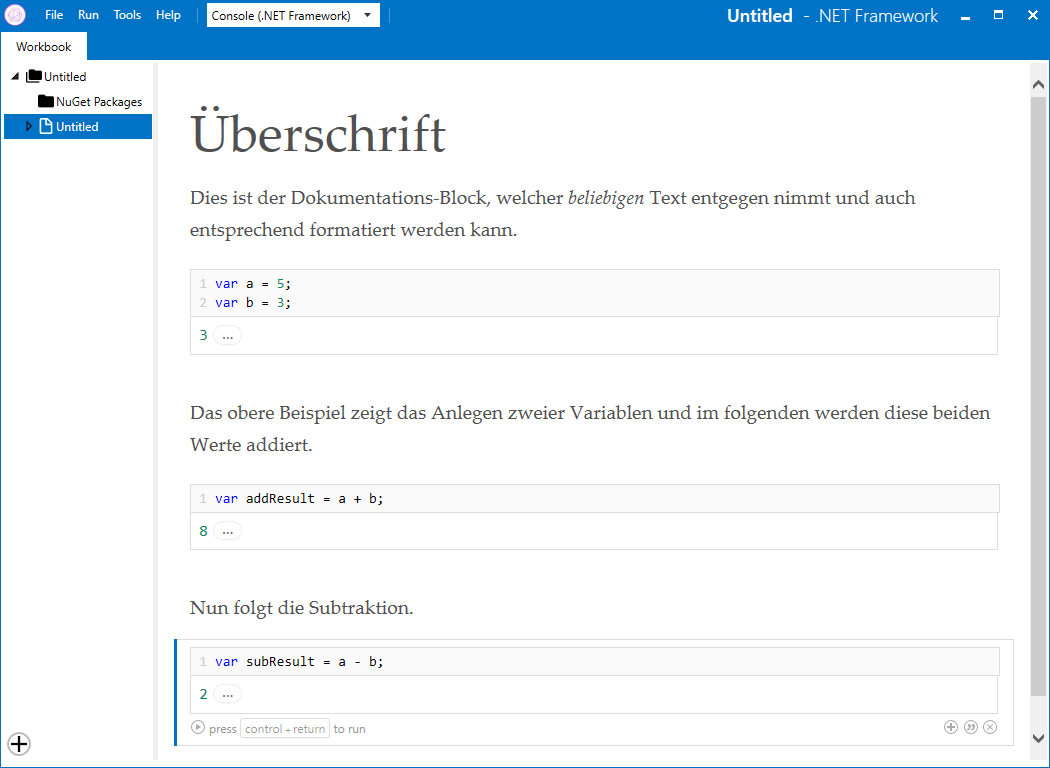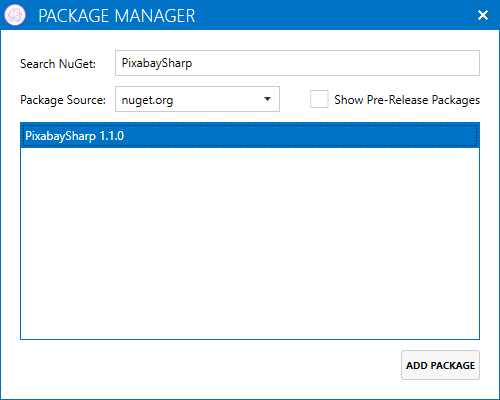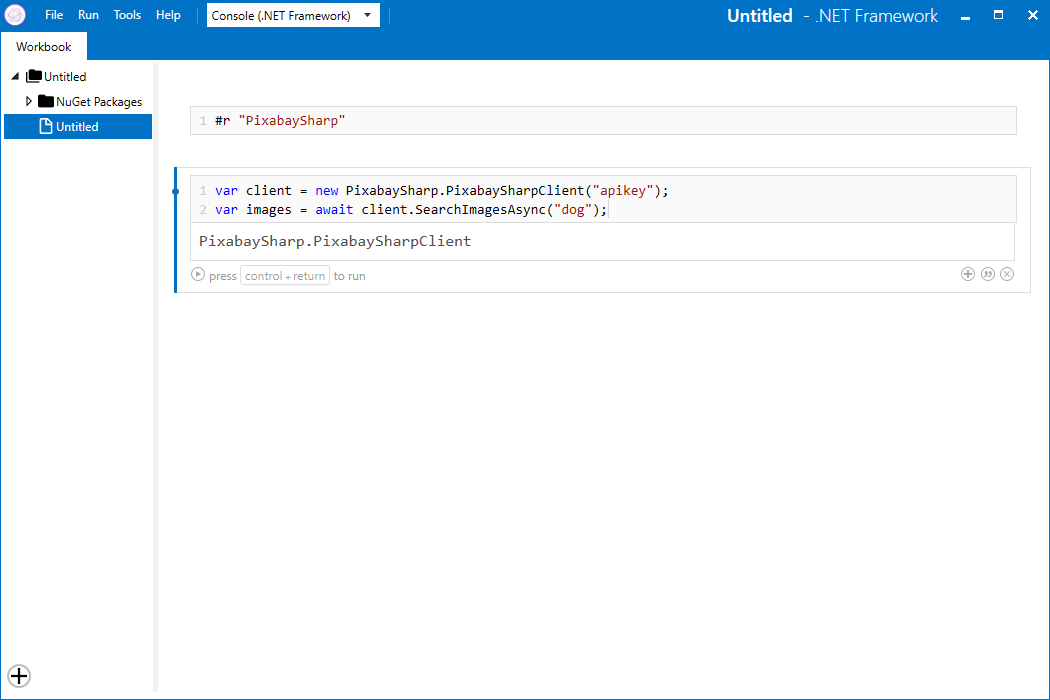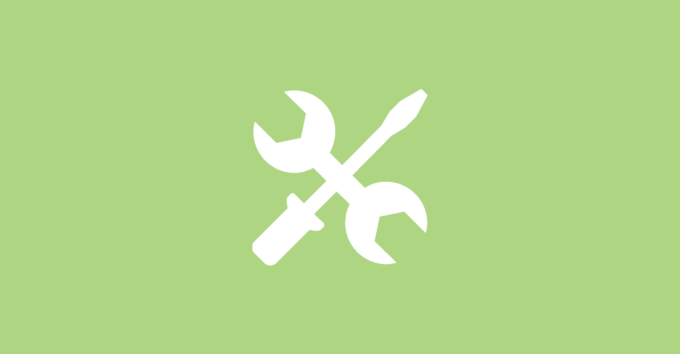In diesem Beitrag möchte ich euch die Xamarin Workbooks näher vorstellen und aufzeigen, wie ihr mit simplen Schritten eine eigene interaktive Dokumentation schreiben könnt, welche die Nutzer anschließend an ihren eigenen Geräten „bearbeiten“ können. Sofern ihr bereits eine Entwicklungsumgebung bestehend aus Visual Studio mit Xamarin installiert habt, steht euch das Tool Xamarin Workbooks bereits zur Verfügung und ihr könnt dies einfach in der Liste der installierten Programme finden und entsprechend starten. Solltet ihr nicht selbst über Visual Studio auf eurem Rechner verfügen, so könnt ihr das Tool direkt bei Xamarin herunterladen.
Nachdem wir das Programm gestartet haben, werden wir von einem kleinen Wizard begrüßt, welcher uns bei der Einrichtung unseres Workbooks behilflich ist.
Hier hat man die Auswahl zwischen einer klassischen Konsolen-Anwendung oder aber auch iOS- bzw. Android-Apps mit Xamarin bzw. Xamarin.Forms. Für diesen Beitrag werde ich mich erst einmal auf die Konsolen-Anwendung beschränken und einfach mit einen Klick auf Create Workbook den Dialog bestätigen.
In einem Workbook gibt es zwei Arten von Blöcken. Zum einen den Dokumentations-Block, welcher beliebigen Text in Markdown-Syntax entgegen nimmt und entsprechend formatiert oder aber ein Code-Block, wo man C#-Code eingeben kann, welcher dann interpretiert wird.
Diesem Beispiel kann man entnehmen, dass wir zunächst zwei Variablen definiert habe, welche wir dann später in den einzelnen Code-Blöcken verwenden können. Unterhalb der Code-Boxen werden die Ergebnisse der Addition bzw. Subtraktion dieser Werte ausgegeben. Der Vorteil ist nun, dass der Nutzer nachträglich diese Werte ändern kann und automatisch alle Werte angepasst werden.
Auch NuGet-Packages lassen sich bequem in ein Workbook integrieren. Dazu oben mit einem Rechtsklick auf NuGet Packages klicken. Hier dann Add Package auswählen und im sich öffnenden Dialog kann man dann bequem nach den Packages suchen.
Dieses kann man dann über den Button Add Package hinzufügen und kann anschließend in den Code-Blöcken darauf zugreifen.
Somit kann man mit wenig Aufwand sehr schnell eine interaktive Dokumentation oder auch Tutorials schreiben und mit anderen Nutzern teilen. Diese können dann entsprechend Anpassungen vornehmen und sich so interaktiv mit dem Code/Projekt vertraut machen.
Es gibt auch eine Webseite mit zahlreichen Workbooks, welche man herunterladen und testen kann. Diese findet man hier.